FTP TOOLS (TFTP, SFTP) File Zilla 파일질라 다운로드 방법 및 사용 매뉴얼
업무를 진행하다보면, 서버를 통해 파일 업로드 다운로드를 사용해야 하는 상황이 많습니다.
많이 사용하는 Tools 에 대해 다운로드 및 사용법을 알려 드리려고 작성 하였으며, 업무에 도움이 되시길 바랍니다.
요즘 보안이슈로 인해, FTP는 사용을 거의 하지 않는 추세이며, SSH port를 사용한 SFTP 를 사용하고 있습니다.
저는 Filezilla 와 Winscp 두가지를 주로 사용하며, 업무에 편한 tools을 사용하시면 되겠습니다.
첫번째는 Filezilla 입니다.
1. FileZilla 사이트 접속하여 다운로드를 받습니다.
링크 클릭시 사이트로 이동합니다. ▷ FileZilla 다운로드 사이트 : https://filezilla-project.org
FileZilla - The free FTP solution
Overview Welcome to the homepage of FileZilla®, the free FTP solution. The FileZilla Client not only supports FTP, but also FTP over TLS (FTPS) and SFTP. It is open source software distributed free of charge under the terms of the GNU General Public Licen
filezilla-project.org



다운로드 후 Setup 파일 실행

I Agree 클릭으로 다음단계로 이동
-> NEXT -> 설치경로 -> NEXT




NEXT > 광고 미동의
10. 광고 화면 선택 -> 본인은 미설치 선택
Decine : 동의 하지 않음 (미설치) / Accept : 동의 함 (설치)




FileZilla 실행

접속 IP / 계정 / 패스워드 입력
PORT의 경우 FTP는 21 / SFTP 의 경우 22 를 사용한다. 본인의 접속 하려는 방식에 따라 입력

원하는 경로로 드래그 앤 드랍을 사용하여 파일 이동
or 파일 오른쪽 클릭 후 업로드 버튼 클릭

파일 업로드

파일 완료 및 서버 내 파일 확인
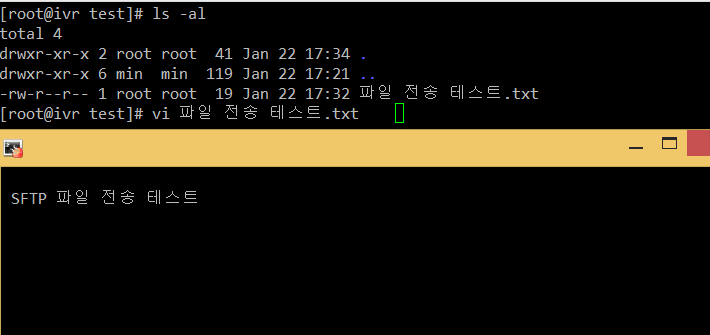

무료 툴이니 편히들 사용하셔요
